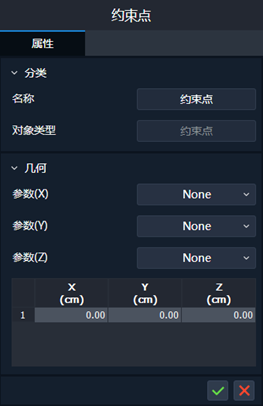|
midas CIM |
|
参数联动及形状更新(族模式)
摘要
- 设置约束点坐标和参数之间的联动关系。
- 通过更改表格中的参数值来更改族的几何形状。
运行
[点族模式]
- 选择约束点
- 主菜单 > [点族] 选项卡 > [参数] 组 > 参数
[线族模式]
- 选择约束点
- 主菜单 > [线族] 选项卡 > [参数] 组 > 参数
[装配族模式]
- 选择约束点
- 主菜单 > [装配族] 选项卡 > [参数] 组 > 参数
说明
将参数与约束点相关联
设置已创建的约束点与参数之间的联动关系。
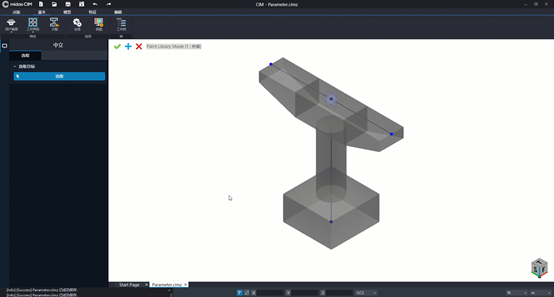
[选项卡] 属性
|
|
[分类] [几何]
只有将类型设置为<坐标>的参数才能与约束点关联。
|
当前模式参数 - 使用参数功能修改族的几何形状
使用参数功能更改库中的几何形状
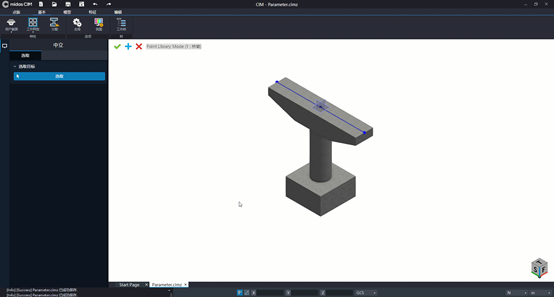
[约束参数]
设置在<编辑参数>对话框的<约束参数表>中,要列出的约束参数。
- 当前模式参数 : <约束参数表>将列出在当前模式下定义的约束参数。
- 已分配参数 :<约束参数表>将列出所选<已分配给当前模式的族>在族模式下定义的约束参数。
表格
- 类型:设置参数的类型。
- 参数名称:输入参数的名称。
- 变量名称:输入参数的变量名称。
- 长度:对于将类型设置为“长度”的参数,<长度>输入框处于激活状态,可输入长度。
- 角度:对于将类型设置为“角度”的参数,<角度>输入框处于激活状态,可输入角度。
- 坐标:对于将类型设置为“坐标”的参数,<坐标>输入框处于激活状态,可输入坐标。
必须先将上述参数与约束点相关联,然后才能通过更改参数值来更改族的几何形状。
已分配参数 - 使用参数功能修改族的几何形状
使用参数功能更改库中的几何
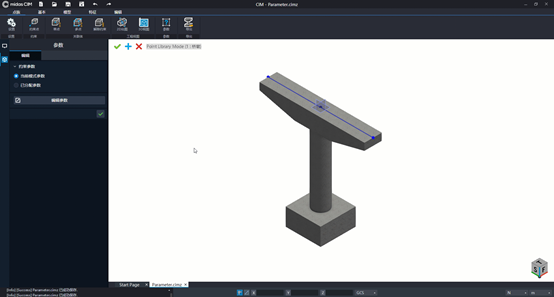
[约束参数]
设置在<编辑参数>对话框的<约束参数表>中,要列出的约束参数。
- 当前模式参数 : <约束参数表>将列出在当前模式下定义的约束参数。
- 已分配参数 :<约束参数表>将列出所选<已分配给当前模式的族>在族模式下定义的约束参数。
在族模式中定义的参数(<已分配参数>中的约束参数)不能更改排列顺序。
已分配参数的可选目标类型取决于当前的模式
如果所选对象是变截面的<一般构件>,则在截面模式中已定义两组参数(起始截面、终止截面)。因此必须先选择其中一个截面。
表格
- 类型:设置参数的类型。
- 参数名称:输入参数的名称。
- 变量名称:输入参数的变量名称。
- 长度:对于将类型设置为“长度”的参数,<长度>输入框处于激活状态,可输入长度。
- 角度:对于将类型设置为“角度”的参数,<角度>输入框处于激活状态,可输入角度。
- 坐标:对于将类型设置为“坐标”的参数,<坐标>输入框处于激活状态,可输入坐标。
必须先将上述参数与约束点相关联,然后才能通过更改参数值来更改族的几何形状。
- 已分配参数的选择目标已分配参数的选择目标
如果在<约束参数>选项中选择<已分配参数>,则会出现<选取目标>按钮。此时选择<已分配给当前模式的族>对象,该对象在族模式中所定义的参数将输出到约束参数表格。以下针对各种模式,列出可作为选择目标的对象:
- 点族模式
1.(已由约束(阵列)点绑定的) 一般构件
- 线族模式
1.(已由约束(阵列)点绑定的) 一般构件
与路径关联的实体
- 装配族模式
1.(已由约束(阵列)点绑定的) 一般构件
2.与路径关联的实体
3.已分配的点族
4.已分配的线族
- 左视频-承台截面左视频-承台截面
左侧视频中的示例,是以点族为目标使用参数化功能。底部承台采用<一般构件>建模,其截面为使用DCM约束连接的用户定义截面。点击底部,打开<已分配参数>,则会在<约束参数>表格中列出宽度和高度的参数。
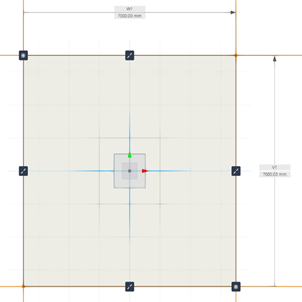
参考文献
- 约束点
- 多点关联的实体
- 参数驱动和几何形状修改(族)
|
midas CIM |
Page 1 of 1 |